前言
自从使用markdown写博客以来,习惯了其简单的操作。最近有个想法就是把一些技术点总结一下,首先在公司内部做分享,然后把整理的内容在继续发博客。
为了生成pdf文件在公司内部分享,需要md文件先生成html然后转成pdf。这个流程很简单,基本上借助于markdown写作工具和浏览器都可以做,但是生成的pdf文件没有带目录,只有超链接这样在演讲的过程中就很麻烦每次都要翻到最前面去切换相隔比较远一点的目录。后来终于找到一个比较合适的办法记录一下。
使用工具如下
优快云写作,wkhtmltopdf
-
新建一篇MarkDown的文章
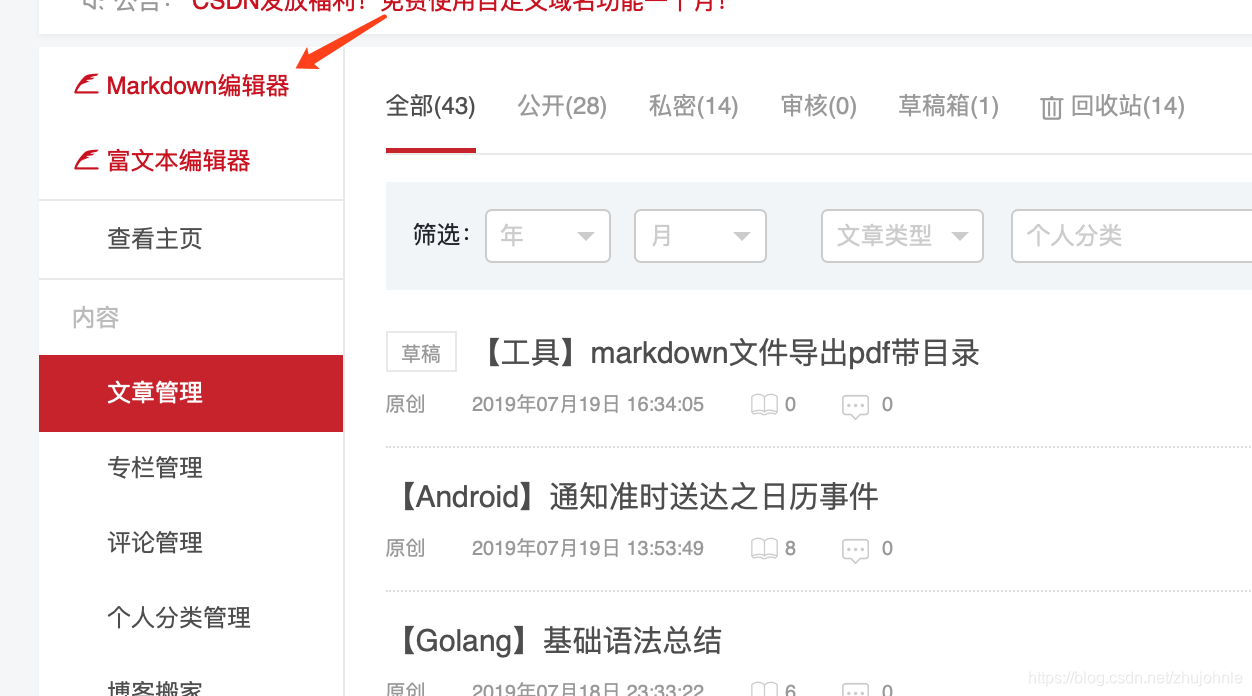
-
导出工具导出为HTML文件保存到本地
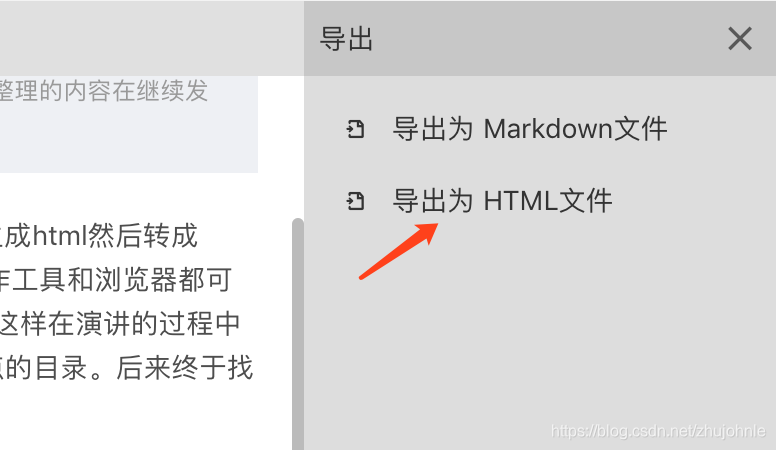
- 使用wkhtmltopdf工具转换html为pdf
wkhtmltopdf下载地址点这里,这个是绿色的软件mac安装完成以后,直接使用命令即可转换(windows环境下下载完成后在bin目录下有wkhtmltoimage和wkhtmltopdf两个文件,生成pdf可以直接运行wkhtmltopdf),命令如下:
wkhtmltopdf --disable-smart-shrinking
html文件路径导出的pdf文件路径
--disable-smart-shrinking这个命令参数是要求生成的pdf不要缩放,防止被缩的太小
上面的命令行里html文件路径也可以写网络路径,如blog的地址,具体的可以尝试一下
导出结果如下,清晰度和画质都非常满意,尤其是看到了需要的左侧的目录这个基本上大部分工具都没有这个功能。
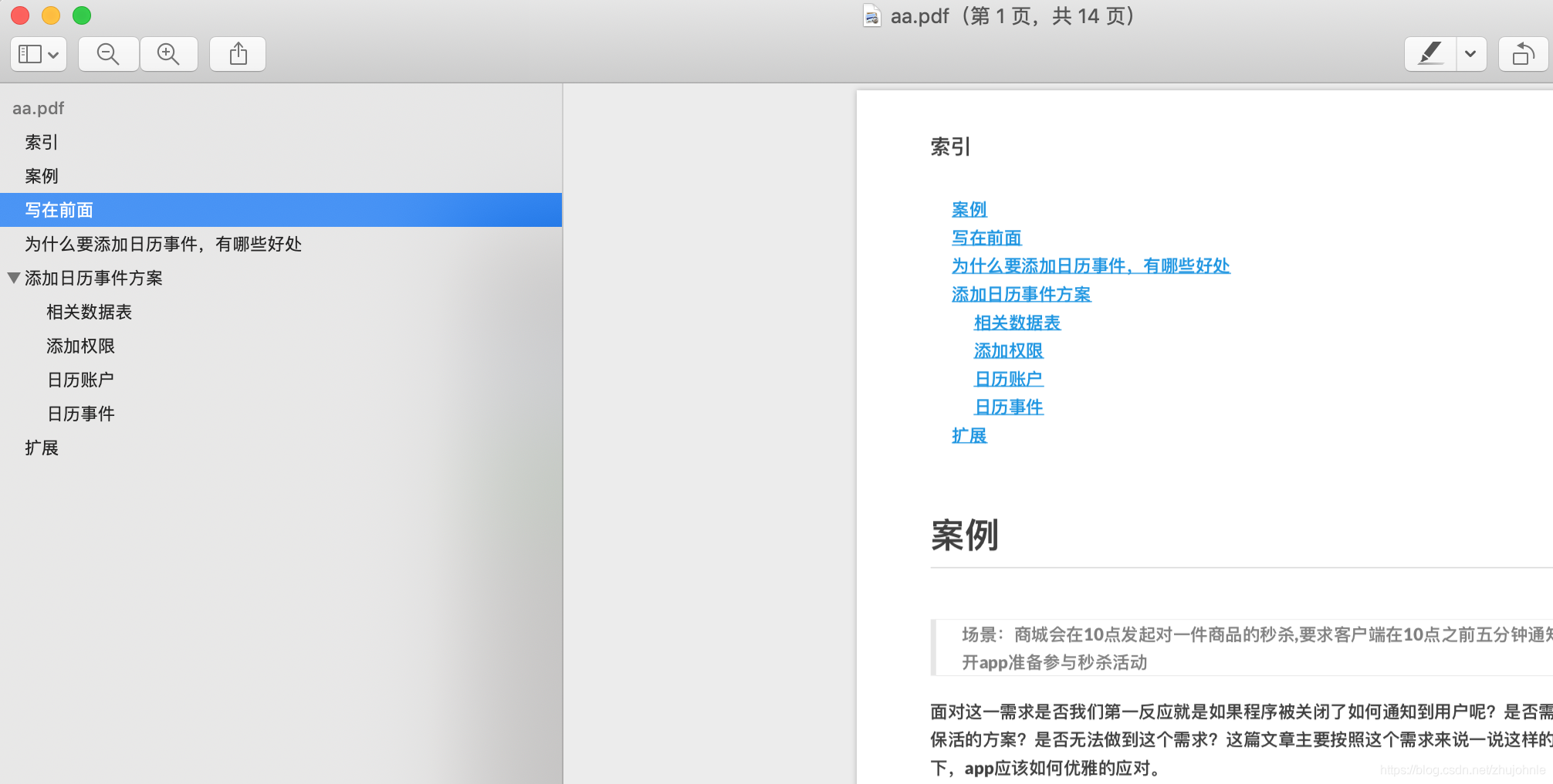
-
如果对目录没有要求的话直接可以通过浏览器来导出pdf
使用浏览器的话mac的
safari简单直接通过导出的方法即可
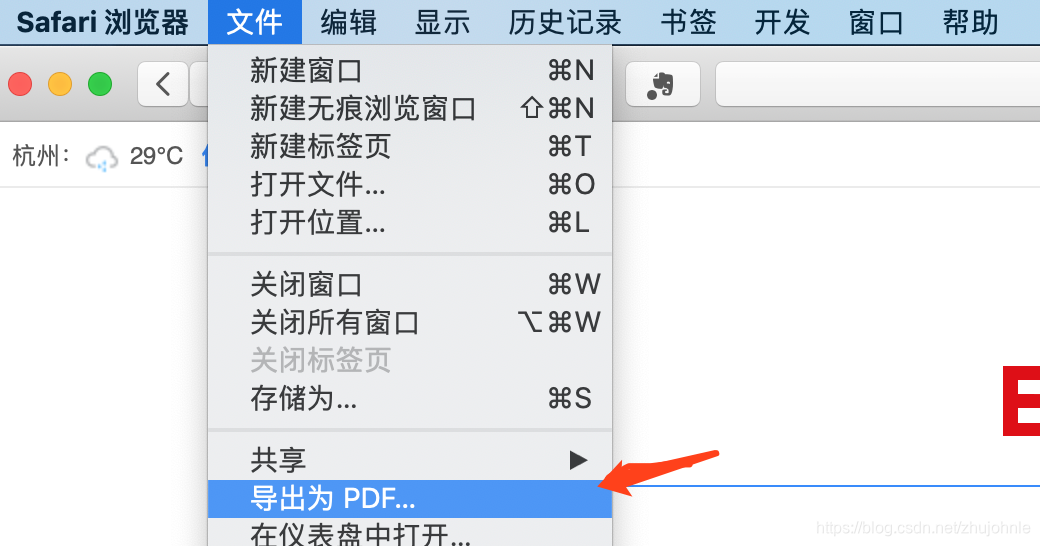
google 浏览器稍微多操作几步
选择文件-打印 找到截图中使用预览打开,预览pdf文件
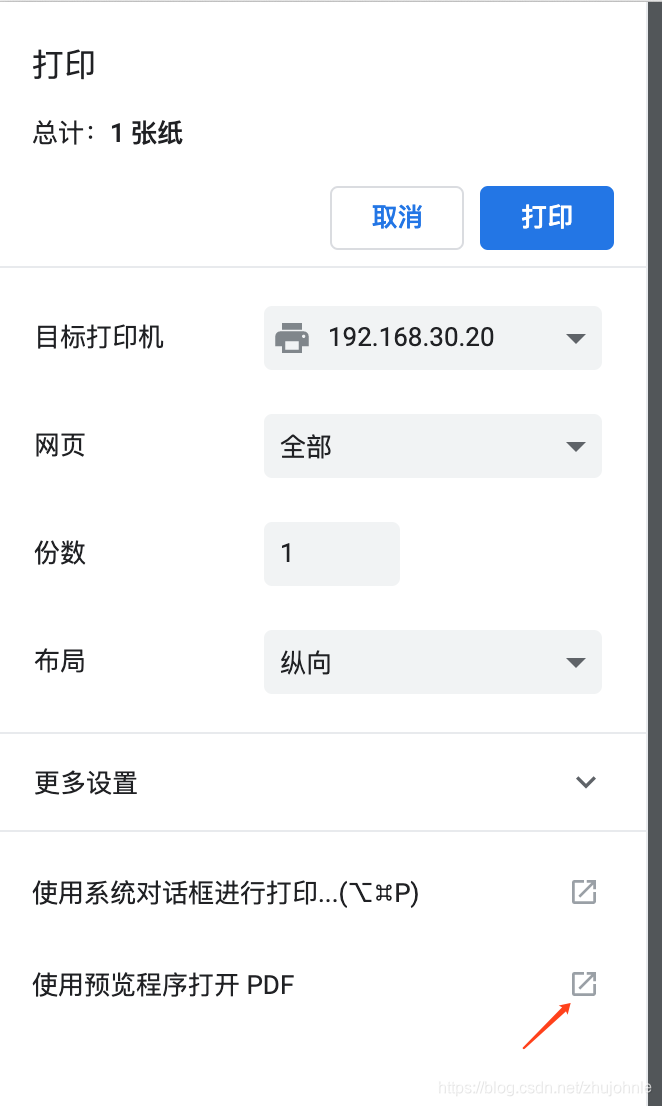
然后在把预览的pdf导出到本地路径保存即可。这样做和wkhtmltopdf工具生成的pdf唯一的差别就是没有pdf自己的目录,导致操作不方便。是不是又get到了一项技能。
????
????








 本文介绍了如何将Markdown文件转换为带有目录的PDF,适合内部分享和演讲使用。通过Markdown写作工具生成HTML,然后利用wkhtmltopdf工具进行转换,确保PDF清晰且包含目录,提供了一个方便的解决方案。
本文介绍了如何将Markdown文件转换为带有目录的PDF,适合内部分享和演讲使用。通过Markdown写作工具生成HTML,然后利用wkhtmltopdf工具进行转换,确保PDF清晰且包含目录,提供了一个方便的解决方案。
















 1512
1512

 被折叠的 条评论
为什么被折叠?
被折叠的 条评论
为什么被折叠?








